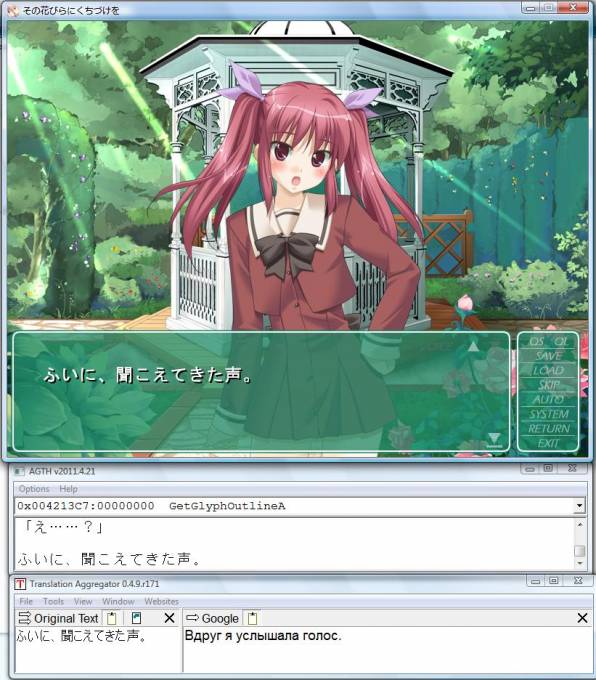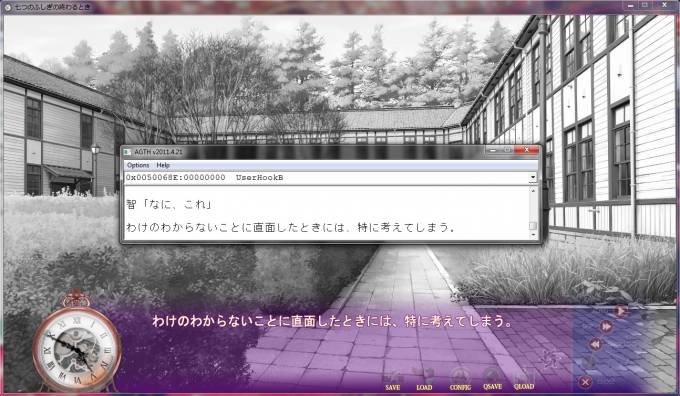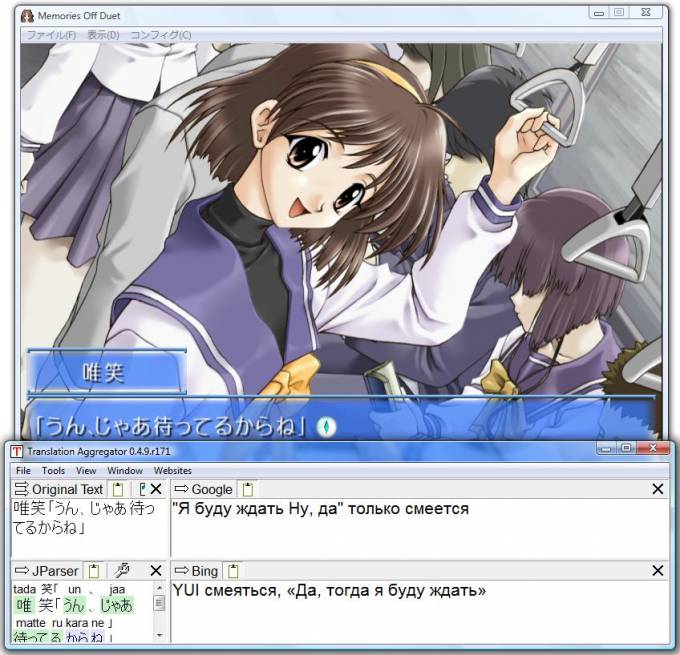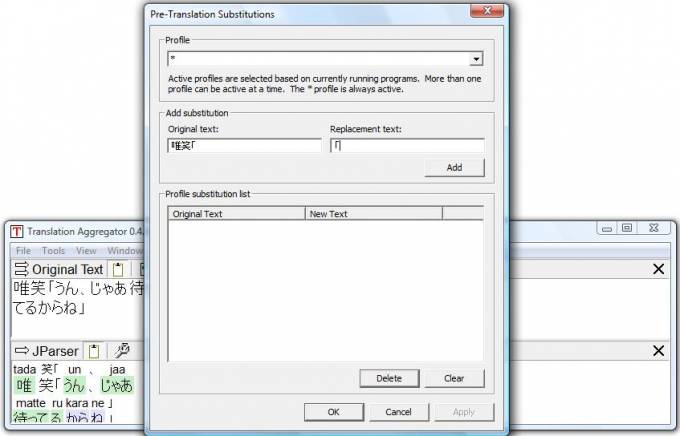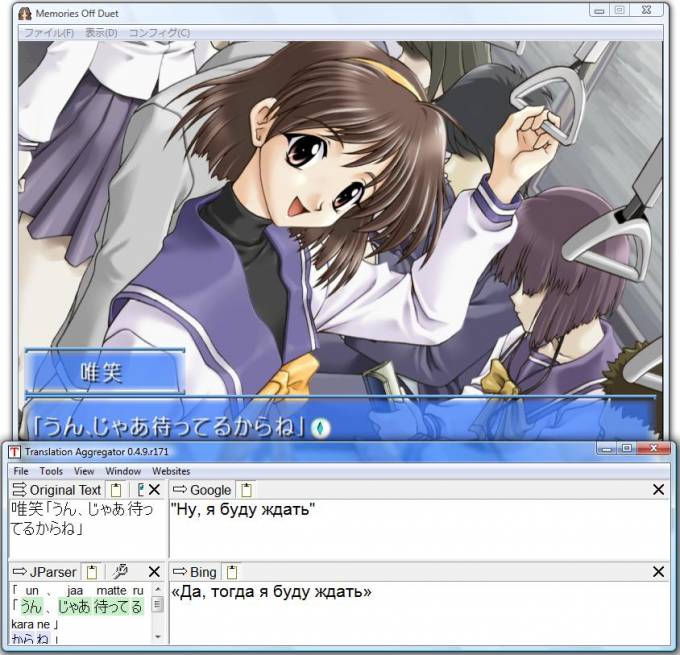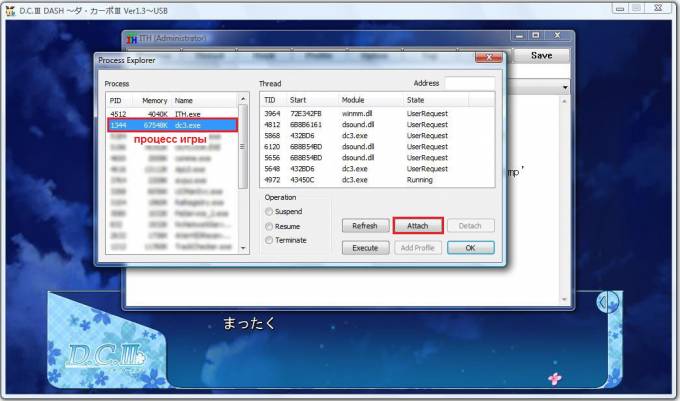Это устаревшая версия руководства! Более новая, рекомендуемая к применению, находится здесь.
Текст сохранён "как есть", т.е. правки вноситься в него больше не будут.
Некоторые ссылки, данные в этом руководстве, могут не работать.
Для уменьшения вопросов по поводу использования описанных методов, настоятельно рекомендуется чтение статьи последовательно с первой главы.
Статья описывает методы, применимые на Windows XP/Vista/7. Некоторые или даже большинство из описываемых методов могут не работать на Windows 8/8.1/10.
Многие любители визуальных новелл отказываются играть в японские версии игр и ждут, когда же выйдет хотя бы англоязычный патч. Но процесс перевода даже на английский обычно занимает месяцы, иногда годы. За это время игроки могут вообще забыть об игре. А ведь можно играть и в японские версии, переводя их автоматическим переводчиком.
Постараюсь в этой статье описать процесс автоматического перевода японских визуальных новелл на ПК на любой язык.
Лучше всего использовать несколько автоматических переводчиков, чтобы, при неразборчивом переводе в первом, прочитать более понятный перевод во втором. В любом случае перевод будет несвязным, но при наличии воображения связать слова в правильное предложение и понять смысл будет не сложно. Также желательно, но не обязательно, знать перевод хотя бы наиболее часто используемых японских слов.
Кратко плюсы и минусы:
+ Таким методом можно во время игры переводить на русский язык почти любую визуальную новеллу.
± Перевод в основном получится несвязным, но смысл понять можно.
- Играть придётся только в оконном режиме.
- Варианты выбора действий зачастую не поддаются автоматическому переводу.
- Для перевода с помощью онлайн-переводчиков требуется постоянное интернет-соединение.
- Этот метод поддерживает только визуальные новеллы на японском языке. Извлекать текст из новелл на других языках можно, но все слова будут слитно друг с другом.
Содержание статьи:
I. Необходимые программы.
II. Ярлык и пути к файлам.
III. Настройка программ и перевод текста игры.
IV. HOOK.
V. Запуск с флешки на разных компьютерах.
VI. Вездесущие имена говорящих персонажей или коррекция текста перед переводом.
VII. Если не получается найти HOOK (использование ITH).
VIII. Если игра не запускается в AppLocale (использование NTLEA).
I. Необходимые программы:
1. Microsoft AppLocale (зеркало) - программа для эмуляции локали Windows, отличной от используемой.
2. AGTH (Anime Games Text Hooker) - программа для извлечения текста из визуальной новеллы.
3. Translation Aggregator - программа для автоматического перевода текста из буфера обмена.
4. ITH (Interactive Text Hooker) - альтернатива AGTH, требующая большего количества действий в настройке, но способная извлекать текст из большего числа визуальных новелл.
5. NTLEA (NT Locale Emulator Advance) - альтернатива Microsoft AppLocale, но с ней не совместим AGTH. Программа русифицирована автором статьи.
6. Ntleas (NT Locale Emulator Advance) - эмулятор локали, основанный на NTLEA. Стоит использовать, если с игрой не работают ни AppLocale, ни NTLEA.
Microsoft AppLocale требует установки, остальные программы можно после распаковки из архива поместить в любую удобную папку.
Здесь можете скачать настроенный автором статьи Translation Aggregator (v0.4.9.3r174). Программа настроена на автоматический перехват текста из буфера обмена (куда его отправляет AGTH) и автоматический перевод с японского языка на русский с помощью Переводчика Google и переводчика Bing (он же "Microsoft Translator") с японского на русский. Также настроен словарь JParser, способный переводить отдельные части текста на английский язык (для этого наведите мышь на выделенный цветом участок текста). В окне JParser не включена автоматическая обработка текста, поскольку она по какой-то причине конфликтует с переводчиком Bing. Для её использования нажимайте на кнопку со стрелкой.
Если есть проблемы с установкой Microsoft AppLocale на Windows 7, советую выполнить установку в такой последовательности:
1. Скачайте установщик AppLocale ("apploc.msi", ссылки см. выше) и поместите его в корневую папку системного жёсткого диска (чаще всего, диск C).
2. Запустите командную строку от имени администратора: в меню "Пуск" в поиске пропишите "cmd", в результатах поиска должен отобразиться чёрный ярлык с названием "cmd". Щёлкните по нему правой кнопкой мыши, выберите "Запуск от имени администратора".
3. В командной строке пропишите "cd \" и нажмите Enter
4. Теперь пропишите "apploc.msi", нажмите Enter и установите AppLocale.
Если выполнить запуск установщика в таком порядке, установка должна пройти успешно.
Данный метод проверен на Windows 7, но если проблема существует и на Windows 8, думаю, этот метод сработает и там.
II. Ярлык и пути к файлам.
Для корректного запуска японских игр зачастую требуется японская локаль Windows. Многие можно успешно запустить и в любой другой, но в процессе игры могут случиться ошибки или текст может отображаться не иероглифами, а точками или иными символами. Чтобы этого избежать, а зачастую, чтобы просто корректно запустить игру, можно эмулировать японскую локаль с помощью Microsoft AppLocale.
Для извлечения текста из игры существует много программ, но самая популярная и, возможно, удобная - Anime Games Text Hooker (AGTH). Для её использования нужно в консоли прописать после пути к программе параметры её запуска и путь к игре. Но лучше всего просто создать ярлык для файла запуска игры и отредактировать его свойства. Чем мы и займёмся.
Предположим, что пути к файлам после установки у Вас получились такие (просто для примера):
1. agth.exe -> C:\Program Files (x86)\захват текста\agth.exe
2. файл запуска игры -> C:\Program Files (x86)\Games\игра\игра.exe
В свойствах созданного ярлыка нужно полностью изменить путь к "игра.exe" (в Windows Vista путь изменяется в строке "Объект"), вписав вместо имеющегося текста такой:
『"C:\Program Files (x86)\захват текста\agth.exe" /L411 /C /ks2 "C:\Program Files (x86)\Games\игра\игра.exe"』
(всё, что в японских кавычках с заменой путей к файлам на свои, причём часть 『/L411 /C /ks2』 нужно оставить без изменений, если только Вы не разбираетесь в настройке AGTH)
На всякий случай опишу значения этих параметров: L411 - смена локали Windows для запускаемой игры на японскую, C - автоматическое копирование полученного текста в буфер обмена, ks2 - пропуск второго подряд повторяющегося символа.
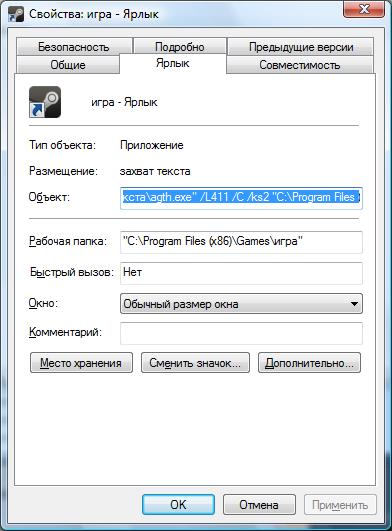
(Пример на скриншоте)
Если в ярлыке в поле "Рабочая папка" вписан правильный путь к папке с игрой, то в поле "Объект" путь к файлу запуска игры можно прописать просто "игра.exe":
『"C:\Program Files (x86)\захват текста\agth.exe" /L411 /C /ks2 игра.exe』
III. Настройка программ и перевод текста игры.
Пошагово, т.к. есть некоторые тонкости:
1. Запустите созданный ярлык, запустятся сразу игра и AGTH. Игру запускать нужно обязательно в оконном режиме! Иначе просто не сможете читать перевод.
2. Вручную запустите Translation Aggregator.
2.1. Если Вы скачали Translation Aggregator с источника выше, а не с этого сайта, сначала настройте его: в меню Tools выберите языки, с которого и на который будет делаться перевод, в меню Window выберите с помощью каких автопереводчиков Вы желаете делать перевод. В окнах переводчиков и в окне "Original Text" нажмите кнопку, подписанную как "Automatic Clipboard Translation" для того, чтобы Вам не пришлось копировать его туда вручную.
3. В игре начните сюжет с начала или с сохранения
4. Найдите в AGTH видимый в игре текст и выделите его мышкой. В Translation Aggregator появится его перевод на выбранный Вами язык.
4.1. Если перевод не появился, проверьте настройки Translation Aggregator или скачайте выше настроенную версию.
5. Продолжайте игру, AGTH и Translation Aggregator будут автоматически переводить весь видимый ими текст.
Важно! AGTH не сможет перехватить текст из игры, если он вставлен в игру в графическом виде (картинкой). Поэтому зачастую AGTH не сможет увидеть варианты выбора действий (если они есть в игре).
IV. HOOK.
Во многих играх от крупных издателей используются особые скрипты вывода текста, которые AGTH самостоятельно уловить не может. Для перехвата текста этих игр Вам потребуется найти специальный код hook (или h-code), который нужно будет добавить в ссылку в ярлыке сразу после пути к AGTH.
База данных кодов hook для AGTH
К примеру, если код hook выглядит так: "/HB18*0@4D2EC4", то выше приведённый путь в ярлыке примет такой вид:
『"C:\Program Files (x86)\захват текста\agth.exe" /HB18*0@4D2EC4 /L411 /C /ks2 "C:\Program Files (x86)\Games\игра\игра.exe"』

(Пример на скриншоте)
После создания ярлыка с hook, запустите и начните игру. В AGTH выберите поток, названный "UserHook"
V. Запуск с флешки на разных компьютерах.
Если Ваша визуальная новелла устанавливается на компьютер полностью в одну папку (обычно, просто методом распаковки папки из архива) и хранит сохранения в этой же папке, то Вы можете при необходимости играть в неё на разных компьютерах, просто запуская с флешки.
Если Вы планируете так делать, то стоит указать в созданном ярлыке относительные пути к файлам, чтобы не делать ярлыки на каждом компьютере. Также важно, чтобы на втором компьютере тоже была установлена программа Microsoft AppLocale. Папки с игрой и с программой AGTH на флешке нужно расположить рядом. Ярлык нужно расположить рядом с папками (не внутри одной из них). В свойствах ярлыка нужно очистить поле "Рабочая папка".
Чтобы указать в ярлыке правильные пути к файлам, нужно вписать в поле "Объект" такой текст:
『%windir%\system32\cmd.exe /C start /B /D .\захват текста\agth.exe /HB18*0@4D2EC4 /L411 /C /ks2 ..\игра\игра.exe』
Красный текст нужно обязательно оставить без изменений (включая точки перед обратными слешами!), синий заменить на свои пути к файлам, зелёный убрать или вставить правильный hook для игры.
VII. Вездесущие имена говорящих персонажей или коррекция текста перед переводом.
Часто бывает, что захват текста из игры происходит вместе с именем говорящего персонажа.
При переводе автопереводчиком, программа не учитывает, что имя к тексту не имеет прямого отношения и в переводе выдаёт единый, иногда даже связный текст. Но этот текст не имеет ничего общего с тем, что хотел сказать персонаж. Поэтому лучше сделать так, чтобы имя в переводчик не отправлялось. Для этого в Translation Aggregator есть удобная функция замены текста. Находится она по пути "Tools -> Substitutions...".
В поле "Original text" вставьте имя персонажа и открывающую кавычку (можно скопировать из окна "Original Text" в основном окне программы), а в поле "Replacement text" вставьте только открывающую кавычку и нажмите кнопку "Add".
Потом нажмите кнопку "OK", чтобы сохранить изменения. Также поставьте галку в меню "Tools -> Enable Substitutions", если она не стоит.
В результате переводиться будет только текст в кавычках, без имени. В окне JParser также будет выводиться изменённый текст.
С помощью этого меню можно также корректировать текст перед переводом. Можно, к примеру, вообще убрать эти кавычки (в поле "Original text" вставить кавычку, а поле "Replacement text" оставить пустым). Можно изменять часто повторяющиеся и неправильно переводимые слова в тексте (те же имена переводчики очень "любят" переводить по их значению).
VII. Если не получается найти HOOK (использование ITH).
Если у Вас не получается найти код hook, то можно попробовать использовать другую программу для извлечения текста из игры. Их существует множество, большинство основано на AGTH. Я опишу одну из них - ITH (Interactive Text Hooker). Эта программа умеет извлекать текст из нескольких известных движков визуальных новелл. Она может работать и с простыми движками, не разбивающими текст, но требует выполнить больше операций в настройке.
Запускать её нужно отдельным ярлыком, а ярлык игры будет только запускать игру через AppLocale.
『C:\Windows\AppPatch\AppLoc.exe "C:\Program Files (x86)\Games\игра\игра.exe" "/L0411"』
Если Вы воспользовались одной из предыдущих глав этого руководства и запускаете игру с флешки, то ярлык для запуска игры положите возле файла запуска игры в папку с игрой, а данный путь будет таким:
『C:\Windows\AppPatch\AppLoc.exe "игра.exe" "/L0411"』
После запуска игры запустите ITH.
При первом запуске программы в меню "Option" поставьте галочку напротив пункта "Auto copy to clipboard" и нажмите OK.
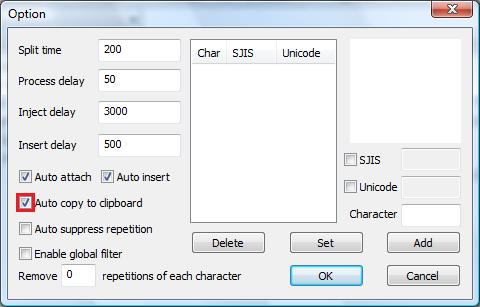
(меню "Option")
Для поиска текста из игры сделайте следующее:
1. В меню "Process" выберите в списке файл exe игры или созданный ею временный процесс (иногда отображается как набор букв и цифр, пример: "0F0B663F.exe"), нажмите кнопку "Attach" и кнопку "OK".
Если при выборе процесса Вы выбрали не тот файл exe, то снова откройте это окно, выделите тот файл exe и нажмите кнопку "Detach", файл отвяжется от программы ITH.
2. В игре начните игровой процесс, чтобы появился текст диалогов. Если процесс уже начат, нужно, чтобы текст сменился.
3. В окне программы вместо "ConsoleOutput" выберите поток, отображающий текст из игры.
4. Запустите Translation Aggregator и продолжайте игру.
Чтобы не повторять захват процесса игры при каждом запуске ITH, можно нажать кнопку "Save" в верхнем правом углу программы, настройка сохранится в меню "Profile". Для каждой игры нажатием кнопки "Save" будет создаваться новый профиль. При необходимости эти профили можно удалять в меню "Profile".
VIII. Если игра не запускается в AppLocale (использование NTLEA).
Бывает, что игра не запускается или запускается с ошибками даже через AppLocale. В таких случаях на помощь приходит программа NTLEA (NT Locale Emulator Advance). Эта программа, как и AppLocale, эмулирует японскую локаль, только иначе.
Здесь Вы можете скачать русскую версию программы, русифицированную автором статьи.
С этой программой не совместима программа AGTH, потому придётся для захвата текста использовать ITH. или её аналог. При этом также не нужно изменять ярлык на игру.
Программа работает в двух режимах - эмуляция японской локали с запуском игры через файл программы и эмуляция японской локали в контекстном меню файла запуска игры. Первый вариант проще, не требует установки программы в систему, но не всегда работает. Потому рассмотрим оба варианта.
Запуск через файл программы:
1. Распакуйте программу из архива в любую удобную папку.
2. Запустите файл "ntleac.exe" и выберите файл запуска игры. Игра запустится в японской локали.
Запуск из контекстного меню файла запуска игры:
1. Распакуйте архив в любую удобную папку, где она будет храниться постоянно.
Путь к этой папке должен содержать только латинские буквы, цифры и другие однобайтовые символы!
2. Запустите файл "NTLEA.exe", нажмите "Установить" (программа пропишется в реестре Windows), после этого ниже выберите желаемую локаль для запуска игры (в нашем случае - японская) и нажмите "ОК".
3. Запустите игру с помощью правого щелчка мыши и выбора пункта "Запустить в другой локали" - "Японский".
Надеюсь, что понятно описал процесс. Если есть вопросы, можете задать их в комментариях или через форму обратной связи (во втором случае ответ придёт к Вам на e-mail и впоследствии будет добавлен в основную статью, если содержит важную информацию).
Последнее обновление статьи: 15.07.2014
Ссылки действительны на 1.03.2015
![Скрыть [x]](https://kpw.at.ua/Pictures/hide.png)